da Martin Brinkmann su agosto 06, 2018 in Firefox – 5 commenti
Il browser web Firefox profili supportati per un tempo molto lungo. I profili sono separati navigazione profili che eseguire in modo indipendente. User generated content, i segnalibri, i componenti aggiuntivi installati, o la cronologia di navigazione è tenuto separato dagli altri profili, e così sono le impostazioni personalizzate about:config modifiche, o qualsiasi altra modifica apportata al browser.
Gli utenti di Firefox e amministratori utilizzato il Profile Manager per creare nuovi profili utente e di gestire quelli esistenti in passato (e ancora come funziona ancora bene).
È possibile controllare il nostro Firefox opzioni della riga di comando panoramica per informazioni sull’esecuzione del Profile Manager, in sostanza, è necessario aggiungere -p quando si avvia Firefox per farlo avviare il gestore dei profili, e la necessità di aggiungere -non-telecomando per il comando se si desidera eseguire più profili contemporaneamente.
Ho eseguito più di Firefox profili per lavoro e per compiti specifici profili di offrire un modo migliore per separare i dati e la personalizzazione del browser per diverse esigenze.
Mozilla progettato per sostituire l’originale Profilo di Manager con un nuovo strumento nuovo nel 2011, ma non ne venne fuori niente di che, anche se è ancora possibile scaricare il nuovo strumento, l’organizzazione creata e eseguire esso.
L’organizzazione ha fatto introdurre sul:profili interni pagina in Firefox nel 2015 per spostare la gestione del profilo nel browser.
circa:profili in Firefox

Sul:profili pagina è disponibile in tutte le versioni del browser Firefox. È possibile caricare l’indirizzo in Firefox Stabile di Firefox o di Notte.
Descrizione nella parte superiore spiega che cosa Circa i Profili di:
Questa pagina consente di gestire i profili. Ogni profilo è un mondo a parte, che contiene la cronologia, i segnalibri, le impostazioni e add-ons.
Tre principali opzioni vengono visualizzate nella parte superiore:
- Creare un nuovo profilo utente.
- Riavviare il browser Firefox con i componenti aggiuntivi disattivati.
- Riavviare Firefox normalmente.
Opzioni di riavvio sono auto-esplicative; Firefox lancia la creazione di un profilo guidata quando si seleziona l’opzione crea nuovo profilo utente opzione sulla pagina.
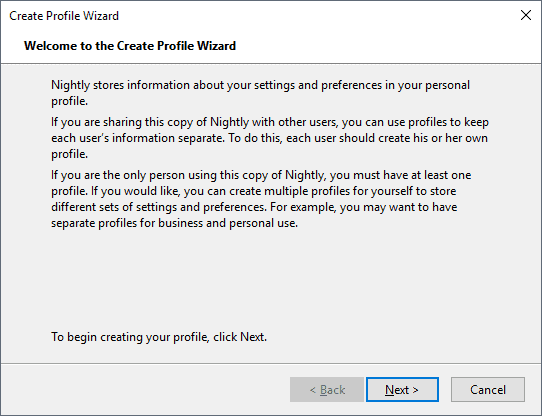
La procedura guidata vi guiderà attraverso le fasi di creazione di un nuovo profilo di Firefox. È possibile selezionare un nome per il profilo e anche di cambiare la cartella predefinita se si desidera.
Il profilo è pronto per l’uso dopo aver premuto il pulsante fine per creare.
Gestione dei profili
Trovate l’elenco dei profili esistenti sotto le tre opzioni generali. Ogni profilo è elencato con la root directory e directory locale, e se è il profilo predefinito del browser. Il profilo di default viene caricato automaticamente quando non fornire altri istruzioni su start.
Fino a cinque opzioni possono essere visualizzati che è possibile attivare per i profili di:
- Rinominare — sempre disponibile. Rinomina il nome del profilo.
- Aprire la Cartella — sempre disponibile. Si apre la cartella del profilo in file di default del browser del sistema operativo.
- Rimuovere — disponibile solo per i non-default e non l’utilizzo di profili. Elimina l’intero profilo. Non vi è alcun backup, ma Firefox viene visualizzato un messaggio che richiede la conferma e spiega che i dati non possono essere ripristinati una volta che l’utente dà l’ok.
- Imposta come profilo predefinito — disponibile solo per i profili che non sono di default. Cambia l’impostazione predefinita di Firefox profilo selezionato.
- Lancio profilo nel nuovo browser (Firefox, 63) – si Apre Firefox istanza utilizzando il profilo selezionato.
Alcune delle opzioni sono davvero utili. Rinominare può tornare utile se non scegliere un nome personalizzato per un profilo e rimuovere aiuta a ripulire i profili. L’opzione di lanciare un profilo in una nuova finestra del browser è nuovo e utile se avete bisogno di eseguire un profilo in una nuova istanza del browser accanto a quella esistente. Nota che il profilo si aprirà nella stessa versione di Firefox che non sempre ciò che si desidera.
Suggerimento: ho creato un collegamento sul desktop per caricare i profili e le diverse versioni di Firefox con un solo click.
Ora: Non si utilizzano più profili di Firefox o altri browser (se supportato)?